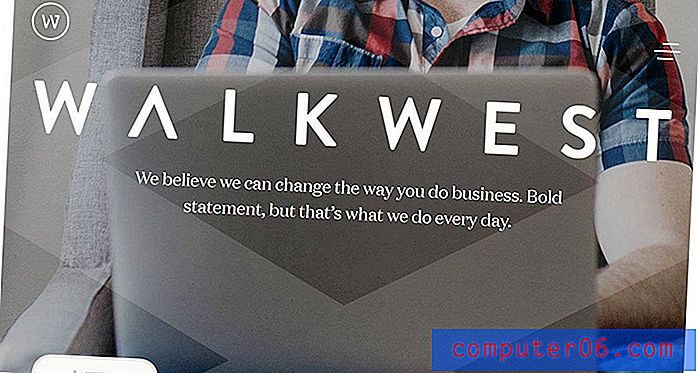Come aggiungere la tastiera cinese Pinyin su un iPhone
L'iPhone è preinstallato con diverse opzioni di tastiera. Molte delle lingue più comunemente usate nel mondo sono incluse tra le tastiere predefinite e la tastiera Pinyin cinese è tra queste opzioni.
L'aggiunta della tastiera Pinyin non richiede l'acquisto o l'installazione di qualcosa di aggiuntivo e può effettivamente essere aggiunta alla tastiera dell'iPhone con pochi semplici passaggi. Quindi segui la nostra guida qui sotto per aggiungere la tastiera e inizia subito a usarla.
Aggiunta di una tastiera cinese a un iPhone in iOS 8
I passaggi di questo articolo sono stati scritti utilizzando un iPhone 6 Plus, in iOS 8. I passaggi possono variare leggermente per altre versioni di iOS, ma sono molto simili.
Passaggio 1: apri il menu Impostazioni .

Passaggio 2: scorrere verso il basso e selezionare l'opzione Generale .
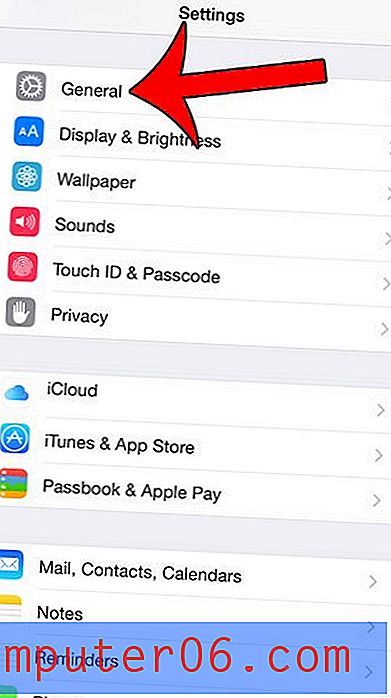
Passaggio 3: scorrere verso il basso e selezionare l'opzione Tastiera .
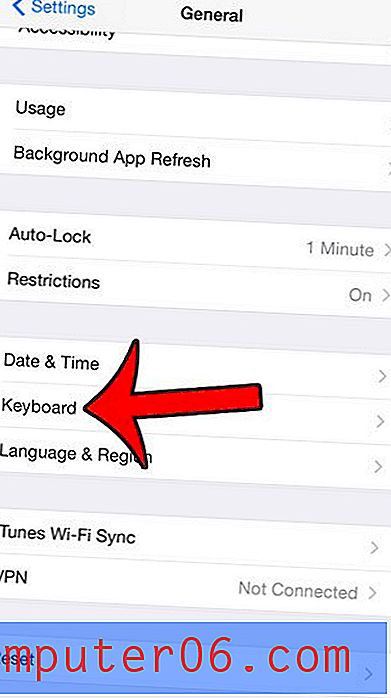
Passaggio 4: tocca il pulsante Tastiere nella parte superiore dello schermo.
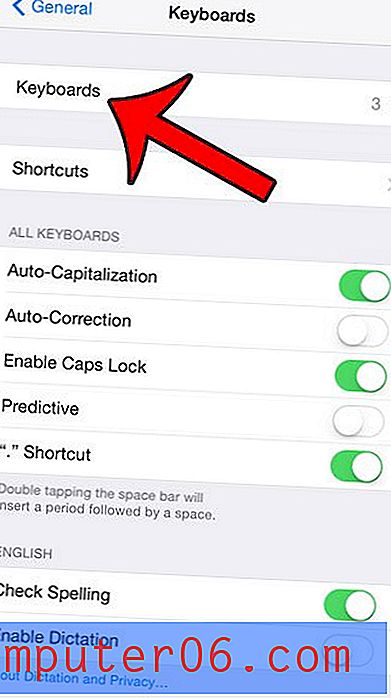
Passaggio 5: tocca il pulsante Aggiungi nuova tastiera al centro dello schermo.
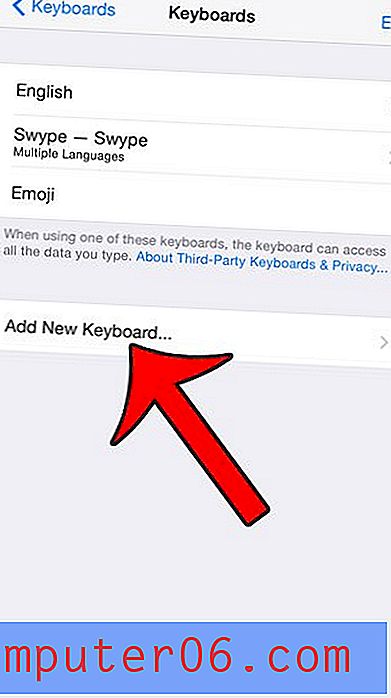
Passaggio 6: scorrere verso il basso e selezionare l'opzione Cinese (semplificato) .
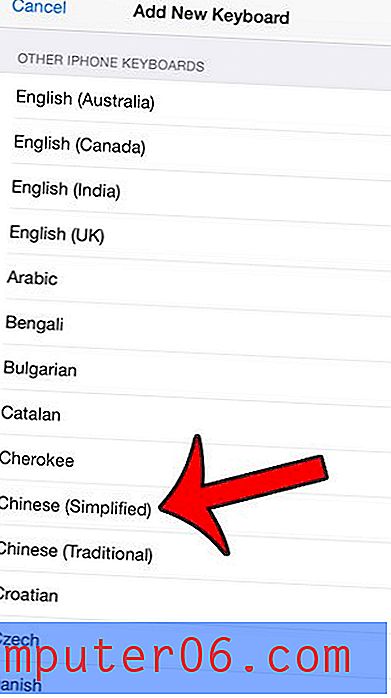
Passaggio 7: seleziona una delle diverse opzioni che preferisci, quindi tocca il pulsante Fine nell'angolo in alto a destra dello schermo. Sto selezionando l'opzione Pinyin - QWERTY nell'immagine qui sotto.
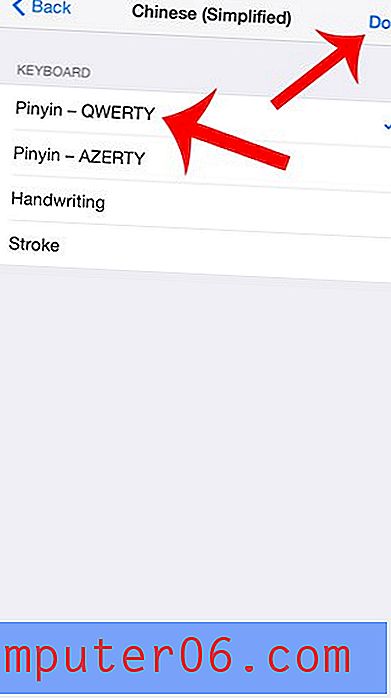
Ora quando apri un'app che utilizza la tastiera, come Messaggi, ci sarà un'icona a forma di globo nell'angolo in basso a sinistra dello schermo.
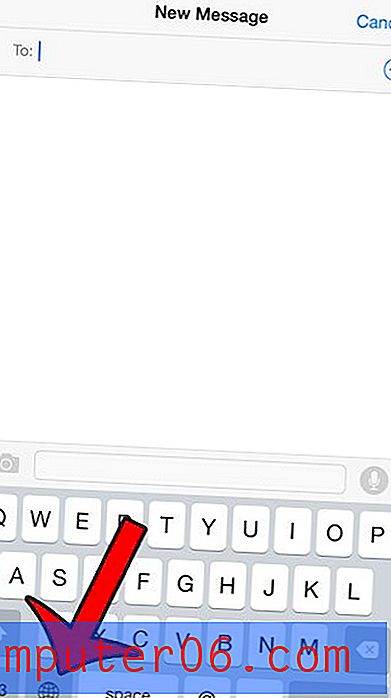
Tocca e tieni premuto il pulsante del globo, quindi seleziona l'opzione Tastiera cinese per passare ad esso. Questa rimarrà la tastiera attiva fino a quando non tornerai a un'altra tastiera che hai installato
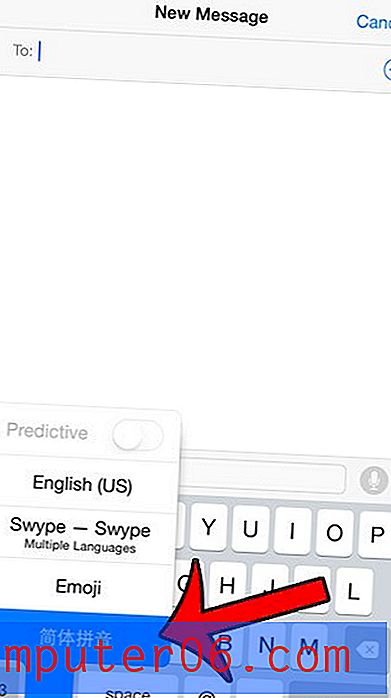
Questo stesso metodo può essere utilizzato anche per aggiungere altre tastiere. Ad esempio, molte persone alla fine decidono di avere la tastiera emoji sul proprio iPhone in modo da poter inviare faccine e altri tipi simili di icone. Se in seguito decidi di non voler più avere una delle tastiere che hai aggiunto, questa guida ti mostrerà come eliminarla.
Desideri avere suggerimenti di parole visualizzati sopra la tastiera? Scopri come attivarli con questo articolo.